本連載では、Blenderの基本的な知識、機能についてイラストを交えながら紹介しています。第20回目は、モデリングする際にしておくと便利なカスタマイズ方法について紹介します。
前回まではモデリングする際に使用する機能について見てきました。今回は、今までとはちょっと違う、Blenderのカスタマイズ方法について見ていきます。具体的には、Blenderを開いた直後の画面をカスタマイズする方法や、操作を取り消す回数を増やす方法についてです。
起動直後の画面をカスタマイズしてみる
Blenderでは初期設定のままの場合、ファイルを新規作成すると、あらかじめ立方体は1つ、ライトが1つ、カメラが1つ表示されています。最初のうちはあまり気にならないかもしれませんが、モデリングを何回もしているうちに初期表示されているオブジェクトが邪魔になってくる場合があります。

そのようなとき、ファイルを新規作成した場合にどのようなオブジェクトを表示させておくか、またはなにもない状態で始めるかを設定できます。
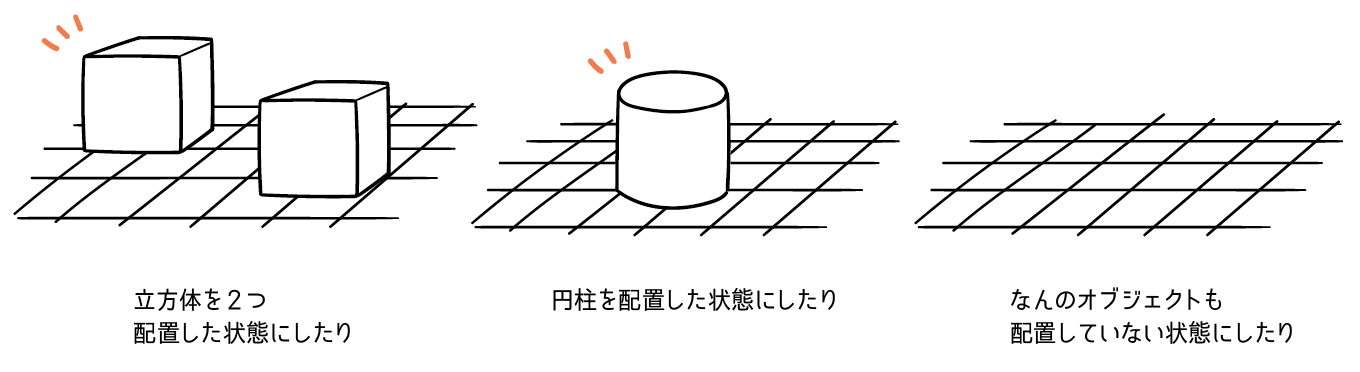
設定方法はまず、新規ファイルを作成した際にどんな初期画面にしておきたいか、オブジェクトの種類などを調整します。Blenderのウィンドウ左上にある
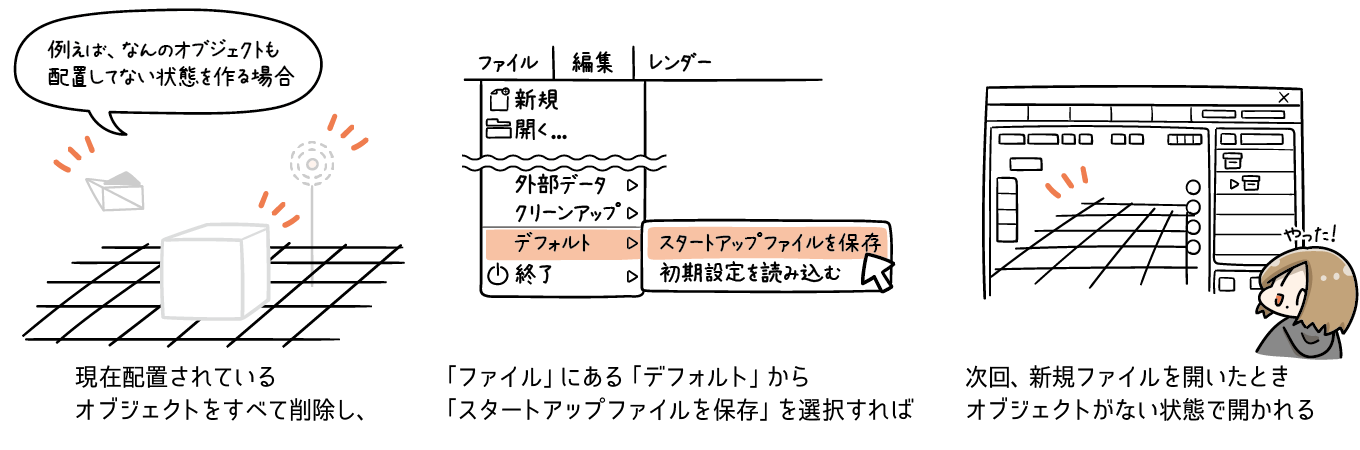
このように設定することで、毎回オブジェクトを消す手間がなくなるのでおすすめです!
操作を取り消す回数を増やしてみる
Blenderでは初期設定の場合、32回までしか操作を取り消すことができません。32回はあまり多い数ではないため、
設定方法は画面左上にある
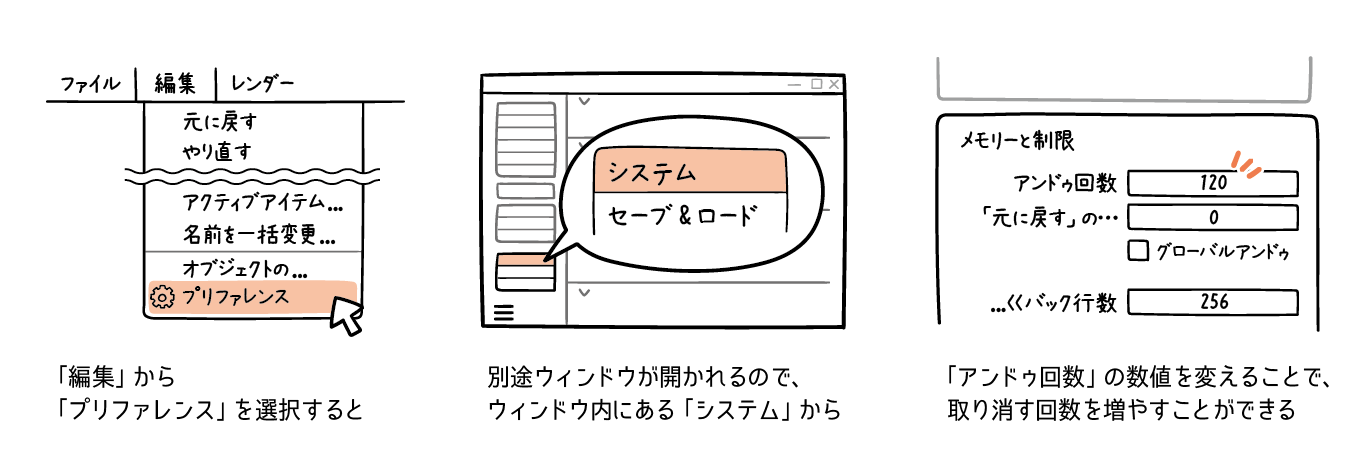
ただ、数値を大きくすればするほど動作が重たくなってしまいますので、アンドゥ回数の増やしすぎには注意が必要です。
うまく操作を取り消せない場合
「オブジェクトモード」

そんなときは、先ほどの
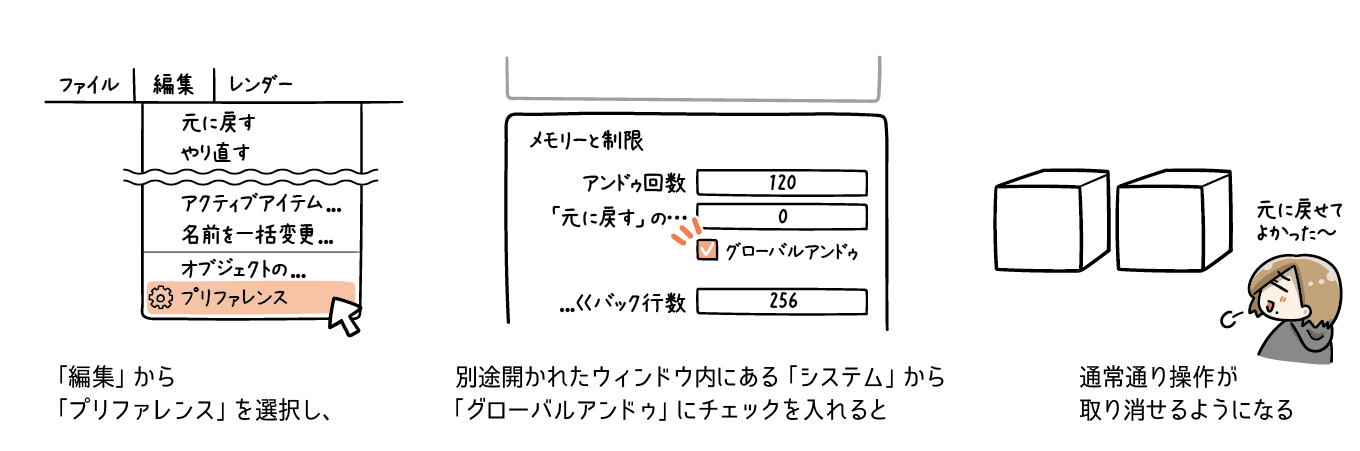
今回は、Blenderの設定項目などをカスタマイズする方法を見てきました。次回からはモデリングではなく、マテリアルなどについて見ていきます。次回もよろしくお願いします!



